Работа с палитрой Channels (Каналы)
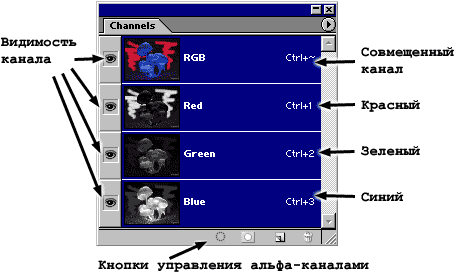
В заголовке окна полноцветного изображения указана цветовая модель. Как видите, это документ в модели RGB. Она имеет три канала: Red (красный), Green (зеленый), Blue (синий). Более подробно мы рассмотрим ее чуть ниже. Главная идея заключается в том, что любой цвет в модели RGB можно представить сочетанием трех перечисленных выше компонент.
Для изучения взаимодействий каналов полноцветного изображения удобно отображать их в цвете. Установите флажок Color Channels in Color (Цветовые каналы в цвете) в группе Display&Cursors (Отображение и курсоры) окна Preferences (настройка) меню Edit. Если флажок установлен, то содержимое каналов отображается в соответствующем цвете, при снятом флажке – в оттенках серого. Советую в процессе работы отображать каналы в сером цвете. Если они не являются серыми, то от высокой насыщенности цветов моментально устают глаза. Не то, что работать, смотреть на каналы в изображении будет трудно.
Откройте палитру Channels (Каналы). В палитре представлены цветовые каналы изображения, каждый своим цветом (если поставлен флажок Color Channels in Color). В верхней строке отображается результат совмещения цветовых каналов. Это условность – на самом деле в изображении только три канала. Строка совмещенного канала введена для удобства. Она позволяет переходить от просмотра отдельных каналов к просмотру суммарного изображения и редактировать все три цветовых канала одновременно.
Выбранные для просмотра или редактирования каналы называются активными. Все операции проводятся в активных каналах. В палитре Channels (Каналы) они выделены подсветкой. По умолчанию активным является совмещенный канал, и в палитре выделены все строки цветовых каналов. Редактирование, таким образом, производится для всех цветовых каналов одновременно. Щелкните на имени канала Red. Строки всех остальных каналов станут белыми, а активный канал Red будет подсвечен синим. Изображение в окне документа станет черно-красным. В заголовке окна документа будет указано название активного канала. Щелкните на названии каждого из цветовых каналов и проследите, как меняется изображение в окне.
— Регулярная проверка качества ссылок по более чем 100 показателям и ежедневный пересчет показателей качества проекта.
— Все известные форматы ссылок: арендные ссылки, вечные ссылки, публикации (упоминания, мнения, отзывы, статьи, пресс-релизы).
— SeoHammer покажет, где рост или падение, а также запросы, на которые нужно обратить внимание.
SeoHammer еще предоставляет технологию Буст, она ускоряет продвижение в десятки раз, а первые результаты появляются уже в течение первых 7 дней. Зарегистрироваться и Начать продвижение
Снова щелкните на названии совмещенного канала. Теперь активны все каналы изображения. Чтобы сделать несколько каналов активными, следует при выделении мышью последующих каналов держать нажатой клавишу SHIFT. Попробуйте активизировать одновременно два любых канала. Обратите внимание на указанные в строке каждого канала клавиатурные эквиваленты. Они позволяют быстро выбирать активный канал. Проверьте эти комбинации клавиш в действии. К сожалению, клавиша SHIFT при выборе каналов с помощью клавиатуры не действует. Пиктограмма "Глаз" определяет режим отображения канала – "видимый/невидимый". Можно любой канал сделать видимым или невидимым. В программе понятия "видимый канал" и "активный канал" не совпадают. Можно переключать только отображение, не меняя активного канала. Щелкните на пиктограмме "Глаз" у строки совмещенного канала. Изображение приобретет обычные цвета, но активным останется только канал Red, и все изменения будут производиться именно с ним.
Щелкните на названии каждого из цветовых каналов. Активность переводится с одного канала на другой, но изображение в окне документа не меняется ведь в любом случае отображается совмещенный канал.
В нижней части палитры (слева направо) располагаются три пиктограммы, которые служат для сохранения выделенной области в новом канале, для создания нового канала и, естественно, для удаления канала. Эти операции применимы только к дополнительным альфа-каналам, которые мы рассмотрели в прошлом уроке.
Можно показывать два цветовых канала одновременно. Для этого щелкните на пиктограмме "глаз" у канала Green. Пиктограмма исчезнет, канал больше не будет виден в окне документа, соответственно будут видны только два оставшихся канала.
Возникает вопрос: сколько цветов можно отобразить с помощью какой-либо цветовой модели? Ответ на него неоднозначен – разные модели не только по-разному описывают цвета, но и могут представить разное количество цветов, недаром цветовой охват везде разный. Как же сосчитать эти цвета?
На хранение одного канала выделяется 1 байт, то есть 8 бит. Сколько цветов можно представить с помощью этих восьми бит? Число всевозможных комбинаций, а значит, и разных цветов равно 28=256. Единственная знакомая нам на данный момент модель RGB имеет 3 канала. Значит, в ней можно отобразить 2563=(28)3=224=16.6 млн цветов. На первое время хватит.:) Итак, давайте приступим к более подробному изучению цветовых моделей. Начнем с модели RGB.
